Вас раздражает текстовый редактор по умолчанию в вашем дистрибутиве Linux? Если вы готовы что-то изменить, вам повезло! В этом подробном руководстве я покажу вам несколько методов изменения текстового редактора по умолчанию, адаптированных для различных сред Linux, особенно с упором на Ubuntu 24.04 LTS. Не волнуйтесь, если вы используете другой дистрибутив Linux; большинство команд довольно похожи, поэтому вы сможете легко разобраться.
1. Проверка текущего текстового редактора по умолчанию
Прежде чем погрузиться в изменение вашего текстового редактора по умолчанию, важно знать, что у вас установлено в данный момент. Чтобы узнать, вы можете проверить переменную $EDITOR, выполнив следующую команду в вашем терминале:
echo $EDITOR
Если вы не получили никаких выходных данных, возможно, переменная $EDITORеще не определена.
Для дальнейшего изучения вы можете проверить конфигурацию с помощью:
sudo visudo
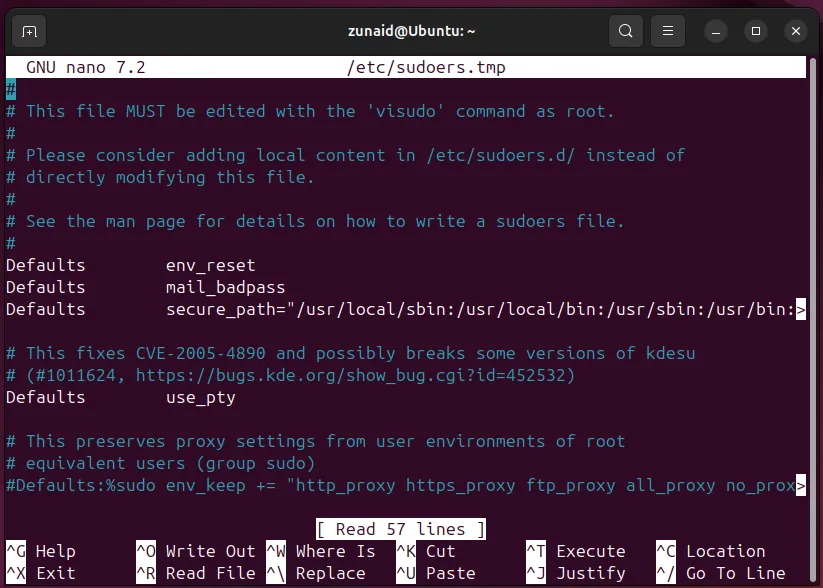
В моем случае он открылся в nano, что указывает на то, что это мой текущий текстовый редактор по умолчанию.
2. Изменение текстового редактора по умолчанию
Теперь, когда вы ознакомились с текущими настройками, давайте перейдем к различным методам изменения текстового редактора по умолчанию.
Использование select-editorкоманды
Команда select-editorпозволяет вам выбрать редактор по умолчанию для ваших сессий. Этот выбор зависит от пользователя и делает процесс выбора очень простым. Для начала выполните:
select-editor
Вы увидите список доступных редакторов вместе с соответствующими номерами. Выберите предпочитаемый вами редактор, введя его номер и нажав Enter.
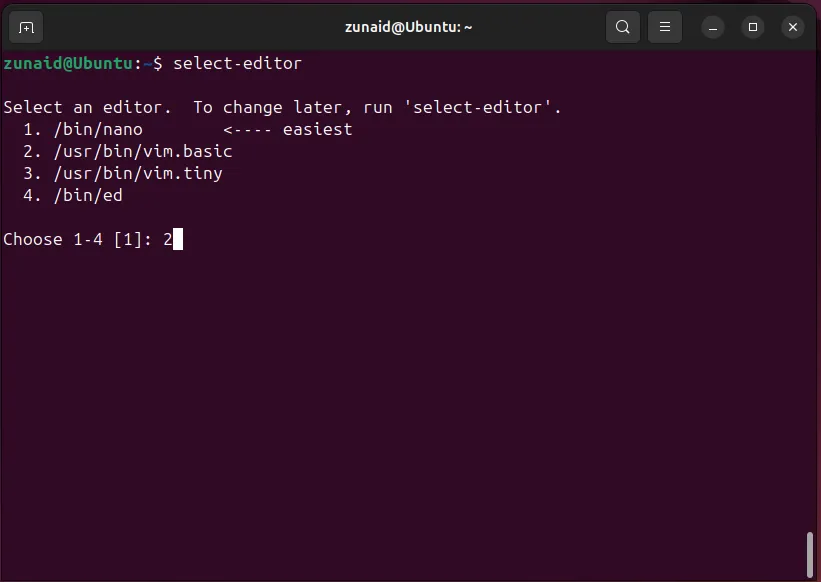
Например, если я ввожу 2, он устанавливает редактор по умолчанию на Vim. Чтобы проверить изменение, выполните:
cat ~/.selected_editor
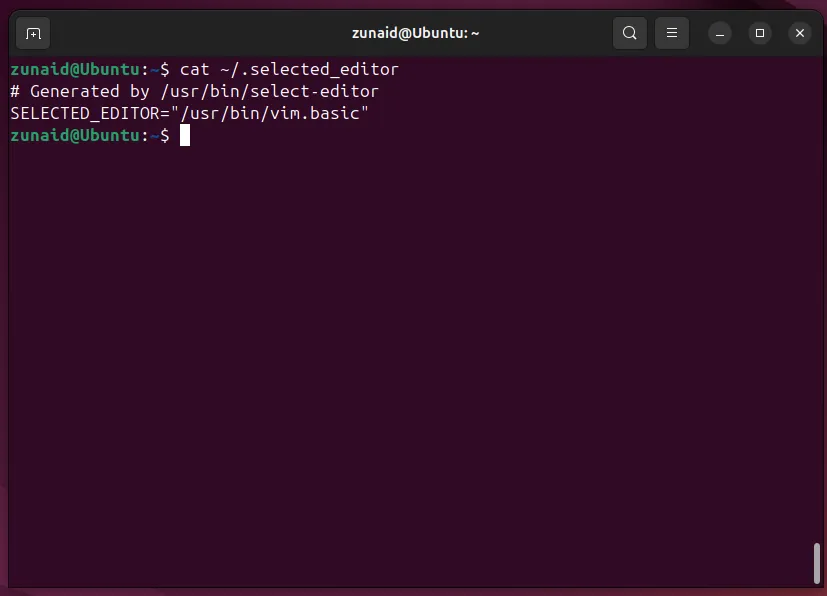
Эта команда должна отобразить ваш новый выбранный редактор.
Использование update-alternativesкоманды
Команда update-alternativesуправляет символическими ссылками для различных команд для системы в целом. Чтобы изменить редактор по умолчанию с помощью этой команды, выполните:
sudo update-alternatives --config editor
Затем выберите номер, связанный с нужным вам редактором, и нажмите Enter.
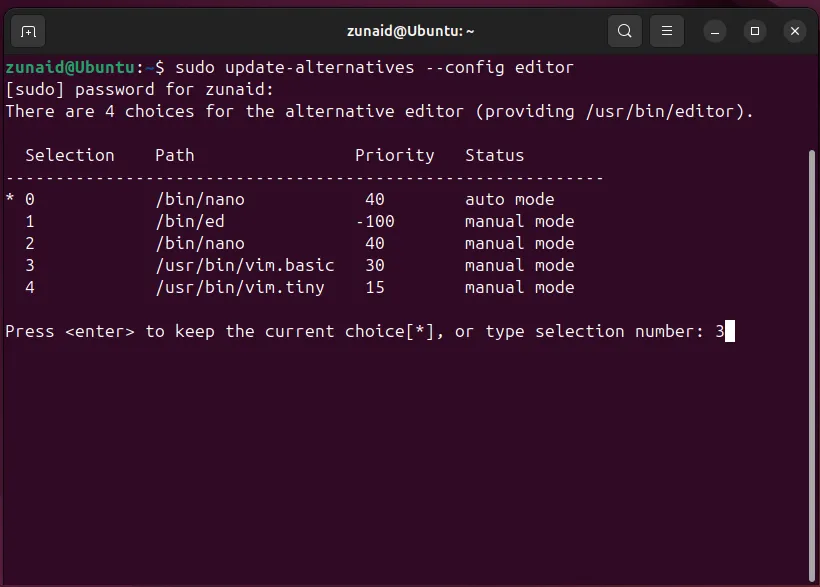
Чтобы убедиться, что вы успешно сменили редактор, выполните:
ls -l /usr/bin/editor /etc/alternatives/editor
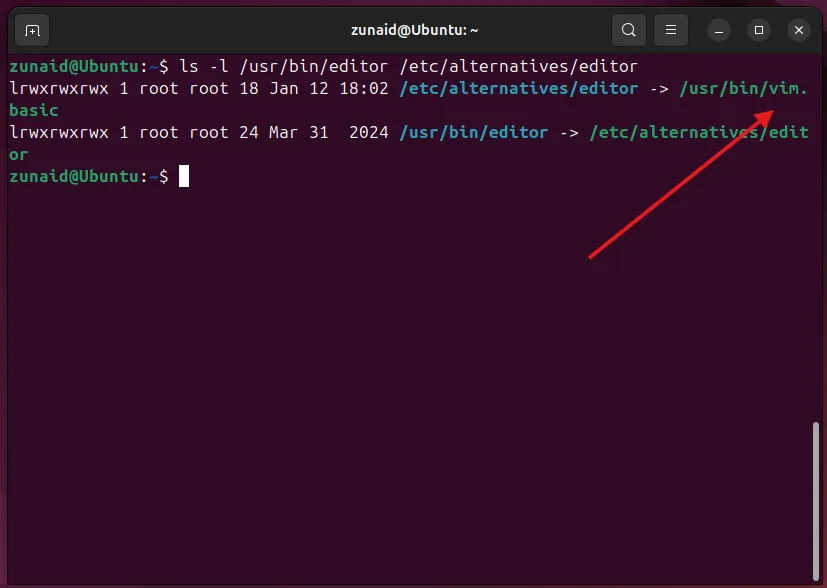
В моем случае переход с nano на Vim прошел успешно.
Редактирование EDITORпеременной среды
Если предыдущие методы не были эффективными или ваш дистрибутив их не поддерживает, ручное редактирование переменных окружения может быть лучшим вариантом. Начните с открытия файла конфигурации оболочки — обычно .bashrcдля пользователей Bash. Используйте следующую команду:
nano ~/.bashrc
В файле добавьте следующую строку:
export EDITOR=/path/to/your/preferred/editor
Например, если вы хотите настроить Vim:
export EDITOR=/usr/bin/vim
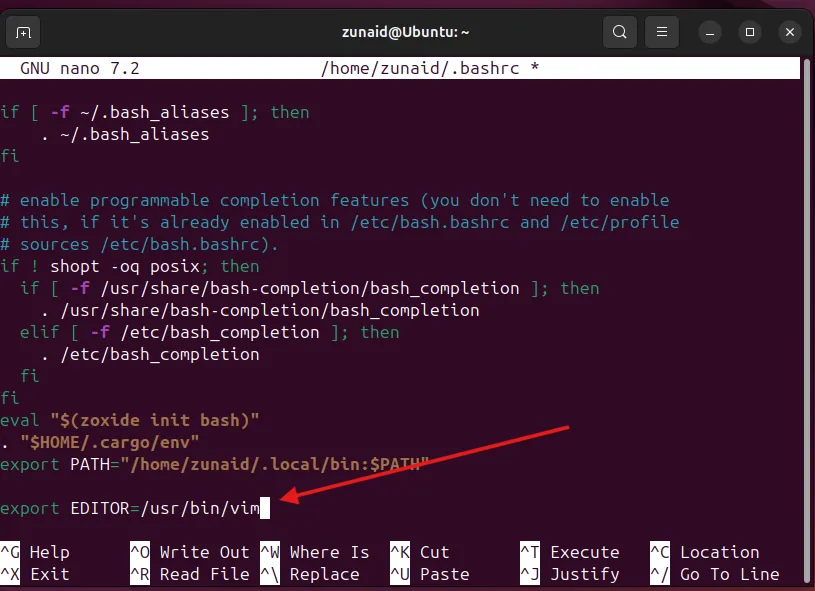
В качестве альтернативы, чтобы автоматически найти местоположение редактора, используйте:
export EDITOR=$(which vim)
После внесения изменений сохраните файл с помощью Ctrl+Oи выйдите с помощью Ctrl+X. Вы даже можете упростить этот процесс с помощью одной команды:
echo "export EDITOR='/usr/bin/vim'">> ~/.bashrc
Примените изменения, выполнив:
source ~/.bashrc
Чтобы убедиться, что ваши изменения вступили в силу, проверьте:
echo $EDITOR
Это должно отражать ваш новый редактор по умолчанию.
Редактирование VISUALпеременной среды
Переменная VISUALотличается от , EDITORпоскольку она обслуживает полноэкранные текстовые редакторы, такие как nano, emacs и vim. Чтобы задать эту переменную, следуйте тому же подходу, что и с EDITOR:
echo "export VISUAL='/path/to/your/preferred/editor'">> ~/.bashrc
Затем выполните:
source ~/.bashrc
Проверьте настройку, проверив:
echo $VISUAL
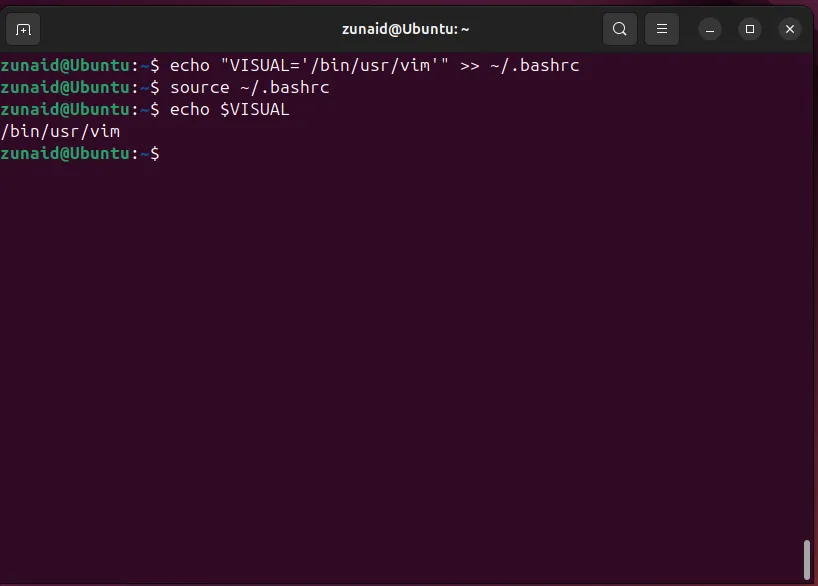
Вывод должен подтвердить, что VISUALпеременная установлена правильно.
3. Тестирование ваших изменений
Теперь давайте проверим, был ли успешно обновлен текстовый редактор по умолчанию. Один из распространенных методов — проверить редактор, используемый в crontab:
crontab -e
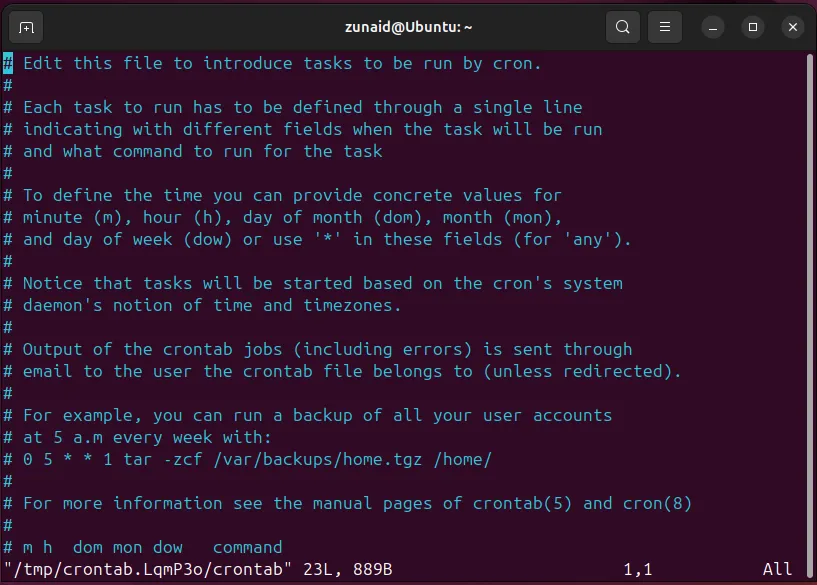
Вы должны увидеть, что теперь редактором по умолчанию является Vim вместо nano.
Имейте в виду, что если вы используете несколько методов для установки различных редакторов по умолчанию, существует иерархия относительно того, какая настройка имеет приоритет. Вот порядок приоритета:
- Настройка переменных среды, которая имеет наивысший приоритет и переопределяет все остальные для текущего пользователя.
- Выбор команды редактора, которая сохраняет предпочтения пользователя в
~/.selected_editorфайле. - Общесистемная конфигурация с помощью
update-alternativesкоманды, имеющей самый низкий приоритет.
Редактирование текста — это ежедневная задача для пользователей Linux, и использование вашего любимого редактора может значительно повысить производительность. Если доступные в вашей системе опции вас не устраивают, рассмотрите возможность использования альтернативных текстовых редакторов!
Часто задаваемые вопросы
1. Как узнать, какие текстовые редакторы установлены в моей системе Linux?
Вы можете получить список всех установленных текстовых редакторов, выполнив такие команды, как dpkg --get-selections | grep editorили проверив через менеджер пакетов.
2. Повлияет ли изменение текстового редактора по умолчанию на все приложения в моей системе Linux?
Не обязательно. Изменение текстового редактора по умолчанию с помощью упомянутых методов обычно применяется к приложениям командной строки. Приложения с графическим интерфейсом могут иметь собственные настройки.
3. Можно ли использовать графический интерфейс для изменения текстового редактора по умолчанию?
Да, многие среды рабочего стола Linux предоставляют графический менеджер настроек, в котором вы можете выбрать предпочитаемый текстовый редактор по умолчанию без использования терминала.
Добавить комментарий